사람 눈에 초점 맞추기 (동영상 촬영)
사람의 얼굴이나 눈에 초점을 맞춰서 이미지를 캡처하는 데 다음의 절차가 사용됩니다.
세 가지 촬영 방법이 있습니다. 촬영 조건에 따라 적절한 방법을 사용하여 주십시오.
또한 왼쪽 또는 오른쪽 눈 중에 어디를 인식할지 설정할 수 있습니다.
- 이 기능을 사용하면 화면에서 피사체를 터치하고 선택하여 피사체에 쉽게 초점을 맞출 수 있으므로 모니터에서 이미지를 보면서 촬영하는 경우에 이 기능을 권장합니다.
- 피사체의 눈에 초점을 맞추도록 우선순위를 지정했지만 눈과 같은 피사체 부위가 가려져서 더 이상 보이지 않을 때, 설정된 [
 초점 영역]을 사용하여 계속 초점을 맞추고 싶은 경우.
초점 영역]을 사용하여 계속 초점을 맞추고 싶은 경우. - 예를 들어 뷰파인더를 통해 보면서 이미지를 촬영하는 것처럼, 터치 조작을 수행하기 어려울 때 키 조작으로 초점을 조정하고 싶은 경우 이 기능을 권장합니다.
- [
 초점 영역] 설정에 상관없이 전체 화면에서 눈과 같은 피사체 부위에 초점을 일시적으로 맞추고 싶은 경우.
초점 영역] 설정에 상관없이 전체 화면에서 눈과 같은 피사체 부위에 초점을 일시적으로 맞추고 싶은 경우.  (수동 초점)을 사용하여 피사체에 초점을 맞춘 후, [피사체 인식 AF]을 사용하여 눈과 같은 피사체 부위에 초점을 일시적으로 맞추고 싶은 경우.
(수동 초점)을 사용하여 피사체에 초점을 맞춘 후, [피사체 인식 AF]을 사용하여 눈과 같은 피사체 부위에 초점을 일시적으로 맞추고 싶은 경우.
터치 조작을 사용하여 눈 등에 초점을 맞추고 싶은 경우 ([터치 추적])
카메라 설정
정지 이미지/동영상/S&Q 다이얼을  (동영상)으로 설정하여 동영상 촬영 모드를 선택하여 주십시오.
(동영상)으로 설정하여 동영상 촬영 모드를 선택하여 주십시오.
-
[
 AF 시 피사체 인식]
AF 시 피사체 인식]MENU →
 (초점) → [피사체 인식] → [
(초점) → [피사체 인식] → [ AF 시 피사체 인식] → [켬]
AF 시 피사체 인식] → [켬] -
[
 인식 대상]
인식 대상]MENU →
 (초점) → [피사체 인식] → [
(초점) → [피사체 인식] → [ 인식 대상] → [사람]
인식 대상] → [사람] -
[
 인식 프레임 표시]
인식 프레임 표시]MENU →
 (초점) → [피사체 인식] → [
(초점) → [피사체 인식] → [ 인식 프레임 표시] → [켬]
인식 프레임 표시] → [켬] -
[
 초점 모드]
초점 모드]MENU →
 (초점) → [AF/MF] → [
(초점) → [AF/MF] → [ 초점 모드] →
초점 모드] →  [연속 AF] 또는
[연속 AF] 또는  [수동 초점]
[수동 초점] -
[터치 조작]
MENU →
 (설정) → [터치 설정] → [터치 조작] → [켬].
(설정) → [터치 설정] → [터치 조작] → [켬]. -
[터치 패널/터치 패드]
MENU →
 (설정) → [터치 설정] → [터치 패널/터치 패드] → 원하는 설정.
(설정) → [터치 설정] → [터치 패널/터치 패드] → 원하는 설정. -
[터치 패드 설정]
MENU →
 (설정) → [터치 설정] → [터치 패드 설정] → 원하는 설정.
(설정) → [터치 설정] → [터치 패드 설정] → 원하는 설정. -
[촬영 시 터치 설정]
MENU →
 (설정) → [터치 설정] → [촬영 시 터치 설정] → [터치 추적].
(설정) → [터치 설정] → [촬영 시 터치 설정] → [터치 추적].힌트
촬영 화면에서
 /
/ /
/ (터치 기능 아이콘)을 터치하여 [촬영 시 터치 설정]의 설정을 변경할 수 있습니다.
(터치 기능 아이콘)을 터치하여 [촬영 시 터치 설정]의 설정을 변경할 수 있습니다.
카메라 사용 안내
터치 조작으로 눈에 초점 맞추기 ([터치 추적])
터치 조작으로 피사체의 눈에 가까운 영역을 선택하여 주십시오 ([터치 추적]).
카메라가 해당 피사체의 눈을 인식하면, 피사체 인식 프레임이 눈 주위에 나타나고 카메라가 계속 초점을 맞출 수 있습니다.
피사체 인식 프레임이 눈 주위에 나타나는 경우
참고 사항
- 눈에 초점이 맞춰지지 않았을 때 터치 추적을 설정하여 눈을 터치하면 더 쉽게 눈에 초점을 맞출 수 있습니다.
- 피사체 인식이 자주 중단될 때 [AF피사체전환감도]에서 비교적 낮은 값을 선택하면 초점이 안정적으로 유지됩니다.
추적 및 피사체 인식 기능을 함께 사용하기
사전에 [피사체 인식]의 설정 항목을 사용하여 얼굴 또는 눈에 초점을 맞추도록 설정한 경우, 추적 기능을 사용하여 피사체를 추적하는 동안 얼굴 또는 눈이 인식되면 추적 프레임이 피사체 인식 프레임으로 전환되고 피사체 인식 프레임이 얼굴 또는 눈에 표시됩니다.
-
원거리 피사체 추적
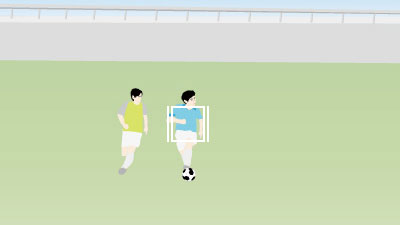
-
추적 중인 피사체가 점점 가까워지면서 얼굴이 인식되지 않고 피사체의 몸통이 인식되는 경우, 추적 프레임이 피사체 인식 프레임으로 전환되고 인식 프레임이 몸통으로 자동으로 이동합니다.

-
추적 중인 피사체가 점점 가까워지면서 피사체의 얼굴 또는 눈이 인식되는 경우, 피사체 인식 프레임이 얼굴 또는 눈으로 자동으로 이동합니다.

-
피사체가 뒤돌아 있어서 카메라가 눈을 인식할 수 없는 경우, 피사체 인식 프레임의 대상이 머리 또는 몸통으로 자동으로 전환됩니다.

힌트
- [
 인식 프레임 표시]를 [켬]으로 설정하면 얼굴 또는 눈 등의 검출 상태를 더 쉽게 확인할 수 있습니다.
인식 프레임 표시]를 [켬]으로 설정하면 얼굴 또는 눈 등의 검출 상태를 더 쉽게 확인할 수 있습니다. - 화각 내에 피사체 전체를 배치하면 피사체를 더 쉽게 인식할 수 있습니다.
참고 사항
- 다음과 같은 상황에서는 피사체에 초점을 맞추기가 어려울 수 있습니다.
- 낮은 조명 또는 역광 조건.
- 피사체가 그늘에 있을 때.
- 피사체가 초점에서 벗어나 있을 때.
- 피사체가 너무 많이 움직일 때 등.
- 카메라가 눈을 인식하더라도 다음과 같은 상황에서는 눈에 초점을 맞추기가 어려울 수 있습니다.
- 눈을 감고 있을 때.
- 눈이 머리카락 등으로 가려져 있을 때.
- 안경(선글라스)을 착용하고 있을 때.
- 피사체에 초점을 맞출 수 없는 기타 상황도 있을 수 있습니다.
- 피사체의 눈 등과 같이 사용자가 우선시하려는 부분에 카메라가 초점을 못 맞추는 경우, 피사체의 머리 또는 몸 등의 다른 부분을 인식하여 자동으로 초점을 맞출 수도 있습니다.
- 흰색의 피사체 인식 프레임이 피사체의 얼굴 등에 표시되어 있더라도, 피사체의 눈 등과 같이 사용자가 우선시하려는 부분에 카메라가 자동으로 초점을 맞출 수 있습니다.
- 피사체의 일부분만 화각 내에 있는 경우 피사체를 인식하지 못할 수도 있습니다.
- 사람 또는 동물의 손과 발만 보일 때
- 피사체의 일부가 가려져 있어 보이지 않을 때 등
- 일부 조건에 따라 카메라가 우발적으로 다른 물체를 지정된 피사체로 인식할 수도 있습니다.
검출할 눈 전환하기
모니터에서 눈 주위를 터치하면 오른쪽 눈과 왼쪽 눈을 전환하여 초점을 맞출 수 있습니다.
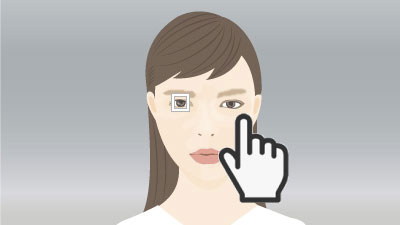
모니터에서 인식하고 싶은 눈 주위를 터치하기
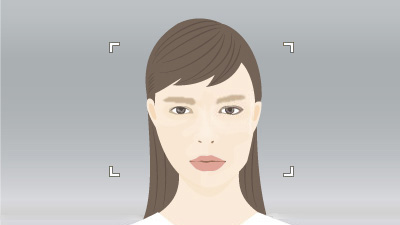
인식할 눈이 전환됩니다
초점 영역을 사용하여 눈에 초점을 맞추고 싶은 경우
카메라 설정
정지 이미지/동영상/S&Q 다이얼을  (동영상)으로 설정하여 동영상 촬영 모드를 선택하여 주십시오.
(동영상)으로 설정하여 동영상 촬영 모드를 선택하여 주십시오.
-
[
 AF 시 피사체 인식]
AF 시 피사체 인식]MENU →
 (초점) → [피사체 인식] → [
(초점) → [피사체 인식] → [ AF 시 피사체 인식] → [켬]
AF 시 피사체 인식] → [켬] -
[
 인식 대상]
인식 대상]MENU →
 (초점) → [피사체 인식] → [
(초점) → [피사체 인식] → [ 인식 대상] → [사람]
인식 대상] → [사람] -
[
 인식 프레임 표시]
인식 프레임 표시]MENU →
 (초점) → [피사체 인식] → [
(초점) → [피사체 인식] → [ 인식 프레임 표시] → [켬]
인식 프레임 표시] → [켬] -
[
 초점 모드]
초점 모드]MENU →
 (초점) → [AF/MF] → [
(초점) → [AF/MF] → [ 초점 모드] →
초점 모드] →  [연속 AF].
[연속 AF]. -
[
 초점 영역]
초점 영역]MENU →
 (초점) → [초점 영역] → [
(초점) → [초점 영역] → [ 초점 영역] → 원하는 설정.
초점 영역] → 원하는 설정.
카메라 사용 안내
눈 등의 피사체 인식 프레임 설명.
카메라가 피사체를 인식했을 때 흰색 또는 회색 피사체 인식 프레임을 눈, 얼굴, 머리 또는 몸통에 표시하려면 [ 인식 프레임 표시]를 [켬]으로 설정하여 주십시오.
인식 프레임 표시]를 [켬]으로 설정하여 주십시오.
* [ 인식 프레임 표시]가 [끔]으로 설정된 경우라도, [
인식 프레임 표시]가 [끔]으로 설정된 경우라도, [ 오른쪽/왼쪽 선택]의 설정이 [자동] 이외의 항목이거나 사용자 정의 키를 눌러 [오른쪽/왼쪽 눈 전환]을 실행하게 되면 피사체 인식 프레임이 눈 주변에 나타납니다.
오른쪽/왼쪽 선택]의 설정이 [자동] 이외의 항목이거나 사용자 정의 키를 눌러 [오른쪽/왼쪽 눈 전환]을 실행하게 되면 피사체 인식 프레임이 눈 주변에 나타납니다.
피사체 인식 프레임의 색상은 다음 조건을 나타냅니다.
- 회색: 카메라가 피사체의 얼굴 또는 다른 부분을 인식하더라도 피사체가 자동 초점의 대상이 아닙니다(왜냐하면 초점 영역이 얼굴 등에 겹쳐져 있지 않기 때문입니다.)
- 흰색: 자동 초점을 사용할 수 있습니다([
 얼굴 등록]을 통해 식별 대상으로 설정된 얼굴 포함).
얼굴 등록]을 통해 식별 대상으로 설정된 얼굴 포함).
힌트
- 초점 영역이 얼굴에 겹쳐져 있지 않더라도 카메라가 얼굴, 눈, 몸통을 동시에 인식할 수 있습니다. 반면에 초점 영역이 몸통에 겹쳐져 있으면, 얼굴 또는 눈에 대해 자동 초점을 사용할 수 있게 되고 흰색 프레임이 얼굴 또는 눈 주위에 나타납니다.
[ 초점 영역] 설정
초점 영역] 설정
* [ 인식 프레임 표시]이 [켬]으로 설정되어 있고 [
인식 프레임 표시]이 [켬]으로 설정되어 있고 [ 오른쪽/왼쪽 선택]이 [자동]으로 설정되어 있는 경우에 다음 절차를 수행합니다.
오른쪽/왼쪽 선택]이 [자동]으로 설정되어 있는 경우에 다음 절차를 수행합니다.
얼굴의 피사체 인식 프레임과 초점 영역이 겹쳐져 있는 경우, 카메라가 얼굴 또는 눈에 초점을 맞출 수 있습니다.
예를 들어 [ 초점 영역]이 [스팟]으로 설정되어 있을 때, 아래에 표시된 것처럼 [스팟]의 초점 영역을 얼굴의 피사체 인식 프레임에 겹치게 하면 얼굴의 피사체 인식 프레임이 회색에서 흰색으로 바뀌고 얼굴 또는 눈에 초점을 맞출 수 있습니다.
초점 영역]이 [스팟]으로 설정되어 있을 때, 아래에 표시된 것처럼 [스팟]의 초점 영역을 얼굴의 피사체 인식 프레임에 겹치게 하면 얼굴의 피사체 인식 프레임이 회색에서 흰색으로 바뀌고 얼굴 또는 눈에 초점을 맞출 수 있습니다.
* [ 오른쪽/왼쪽 선택]의 설정이 [자동] 이외의 항목이거나 사용자 정의 키를 눌러 [오른쪽/왼쪽 눈 전환]을 실행하게 되면, 피사체 인식 프레임이 눈 주변에 나타납니다.
오른쪽/왼쪽 선택]의 설정이 [자동] 이외의 항목이거나 사용자 정의 키를 눌러 [오른쪽/왼쪽 눈 전환]을 실행하게 되면, 피사체 인식 프레임이 눈 주변에 나타납니다.
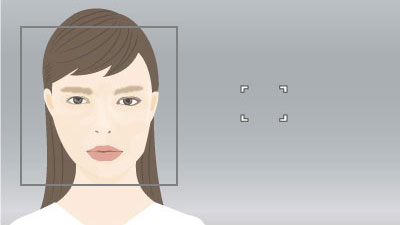
얼굴의 피사체 인식 프레임이 초점 영역에 겹쳐져 있지 않은 경우
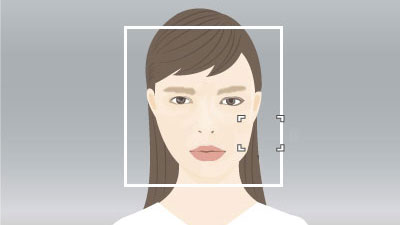
얼굴의 피사체 인식 프레임이 초점 영역에 겹쳐져 있고 카메라가 얼굴 또는 눈에 초점을 맞출 수 있는 경우
초점 영역 내의 얼굴 또는 눈에 초점을 맞춘 후에 최대한 넓은 범위를 사용하여 눈을 검출하고 싶은 경우, 사전에 [ 초점 영역]을 [와이드]로 설정하여 주십시오.
초점 영역]을 [와이드]로 설정하여 주십시오.
얼굴 또는 눈을 검출하는 범위를 제한하고 싶은 경우, 사전에 [ 초점 영역]을 [스팟] 또는 [존]으로 설정하여 주십시오.
초점 영역]을 [스팟] 또는 [존]으로 설정하여 주십시오.
얼굴 또는 눈이 초점에 맞추어져 있는 사람 선택
* [ 오른쪽/왼쪽 선택]이 [자동]으로 설정되어 있는 경우에 다음 절차를 수행합니다.
오른쪽/왼쪽 선택]이 [자동]으로 설정되어 있는 경우에 다음 절차를 수행합니다.
카메라가 여러 사람들을 인식하고 있는 경우, 다음 절차를 사용하여 특정 사람에게 초점을 맞출 수 있습니다.
얼굴을 초점 영역으로 선택
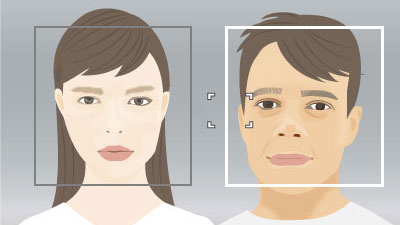
얼굴에 나타나는 피사체 인식 프레임에 초점 영역을 겹치게 하여 초점을 맞출 얼굴을 선택할 수 있습니다.
눈이 검출되면 피사체 인식 프레임이 눈에 나타납니다.
* [ 오른쪽/왼쪽 선택]의 설정이 [자동] 이외의 항목이거나 사용자 정의 키를 눌러 [오른쪽/왼쪽 눈 전환]을 실행하게 되면, 피사체 인식 프레임이 눈 주변에 나타납니다.
오른쪽/왼쪽 선택]의 설정이 [자동] 이외의 항목이거나 사용자 정의 키를 눌러 [오른쪽/왼쪽 눈 전환]을 실행하게 되면, 피사체 인식 프레임이 눈 주변에 나타납니다.
터치로 얼굴 선택
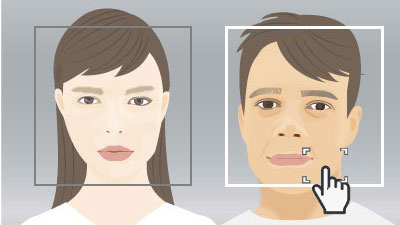
[촬영 시 터치 설정]이 [터치 초점]으로 설정되어 있는 경우, 터치 조작으로 얼굴에 나타나는 피사체 인식 프레임에 초점 영역([스팟] 또는 [확장 스팟])을 겹치게 하여 초점을 맞출 얼굴을 선택할 수 있습니다.
선택하려는 얼굴에 표시된 피사체 인식 프레임을 모니터에서 터치하여 주십시오.
눈이 검출되면 피사체 인식 프레임이 눈에 나타납니다.
* [ 오른쪽/왼쪽 선택]의 설정이 [자동] 이외의 항목이거나 사용자 정의 키를 눌러 [오른쪽/왼쪽 눈 전환]을 실행하게 되면, 피사체 인식 프레임이 눈 주변에 나타납니다.
오른쪽/왼쪽 선택]의 설정이 [자동] 이외의 항목이거나 사용자 정의 키를 눌러 [오른쪽/왼쪽 눈 전환]을 실행하게 되면, 피사체 인식 프레임이 눈 주변에 나타납니다.
[추적할 얼굴 선택]으로 얼굴 선택하기
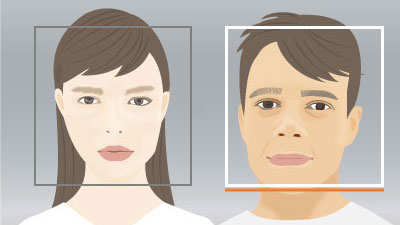
사전에 [ 초점 영역]을 [와이드] 또는 [중앙 고정]으로 설정하여 주십시오. 여러 사람들이 인식되는 동안 멀티 셀렉터의 위쪽/아래쪽/왼쪽/오른쪽을 누르면 [추적할 얼굴 선택] 화면이 나타나고, 선택된 얼굴 아래에 주황색 막대가 표시됩니다. 멀티 셀렉터의 위쪽/아래쪽/왼쪽/오른쪽을 사용하여 초점을 맞출 얼굴을 선택하고 가운데를 눌러 주십시오. 카메라가 선택된 얼굴을 추적하기 시작합니다.
초점 영역]을 [와이드] 또는 [중앙 고정]으로 설정하여 주십시오. 여러 사람들이 인식되는 동안 멀티 셀렉터의 위쪽/아래쪽/왼쪽/오른쪽을 누르면 [추적할 얼굴 선택] 화면이 나타나고, 선택된 얼굴 아래에 주황색 막대가 표시됩니다. 멀티 셀렉터의 위쪽/아래쪽/왼쪽/오른쪽을 사용하여 초점을 맞출 얼굴을 선택하고 가운데를 눌러 주십시오. 카메라가 선택된 얼굴을 추적하기 시작합니다.
힌트
[ 초점 영역]이 [와이드] 또는 [중앙 고정] 이외의 항목으로 설정된 경우라도, [추적할 얼굴 선택]에 사용자 정의 키를 사용할 수 있습니다. 사전에 [
초점 영역]이 [와이드] 또는 [중앙 고정] 이외의 항목으로 설정된 경우라도, [추적할 얼굴 선택]에 사용자 정의 키를 사용할 수 있습니다. 사전에 [ 키/다이얼 설정] 을 원하는 키에 할당하여 주십시오. [추적할 얼굴 선택]이 할당된 키를 누르면 [추적할 얼굴 선택] 화면이 표시됩니다.
키/다이얼 설정] 을 원하는 키에 할당하여 주십시오. [추적할 얼굴 선택]이 할당된 키를 누르면 [추적할 얼굴 선택] 화면이 표시됩니다.
얼굴들을 등록하여 얼굴 선택
카메라가 초점을 맞출 때 사전에 등록한 얼굴들이 우선 순위에 배정됩니다.
MENU →  (초점) → [피사체 인식] → [
(초점) → [피사체 인식] → [ 얼굴 등록]을 선택하여 얼굴 데이터를 등록하여 주십시오.
얼굴 등록]을 선택하여 얼굴 데이터를 등록하여 주십시오.
- 등록된 얼굴들 중에 식별할 얼굴을 선택하려면, [
 얼굴 등록] 화면에서 식별하려는 얼굴을 선택한 다음 조작 휠의 가운데를 눌러 주십시오. 식별 대상으로 설정된 얼굴에서 동그라미 버튼이 켜집니다. 카메라가 초점 영역에서 식별 대상으로 설정된 얼굴을 인식하면, 해당 얼굴에 우선적으로 초점을 맞춥니다.
얼굴 등록] 화면에서 식별하려는 얼굴을 선택한 다음 조작 휠의 가운데를 눌러 주십시오. 식별 대상으로 설정된 얼굴에서 동그라미 버튼이 켜집니다. 카메라가 초점 영역에서 식별 대상으로 설정된 얼굴을 인식하면, 해당 얼굴에 우선적으로 초점을 맞춥니다. - MENU →
 (초점) → [피사체 인식] → [
(초점) → [피사체 인식] → [ 등록한 얼굴 우선] → [켬]을 선택하여 등록된 얼굴에 우선적으로 초점을 맞추십시오.
등록한 얼굴 우선] → [켬]을 선택하여 등록된 얼굴에 우선적으로 초점을 맞추십시오.
참고 사항
- [
 얼굴 등록]을 수행할 때는 피사체가 정면을 향하게 하고 밝은 장소에서 얼굴을 등록하십시오. 얼굴을 모니터 중앙의 프레임 안에 배치하고 목과 어깨를 프레임 아래에 배치하면 얼굴을 쉽게 등록할 수 있습니다. 얼굴이 모자, 마스크, 선글라스 등으로 가려져 있거나 목 또는 어깨가 가려져 있으면 얼굴을 제대로 등록하지 못할 수 있습니다.
얼굴 등록]을 수행할 때는 피사체가 정면을 향하게 하고 밝은 장소에서 얼굴을 등록하십시오. 얼굴을 모니터 중앙의 프레임 안에 배치하고 목과 어깨를 프레임 아래에 배치하면 얼굴을 쉽게 등록할 수 있습니다. 얼굴이 모자, 마스크, 선글라스 등으로 가려져 있거나 목 또는 어깨가 가려져 있으면 얼굴을 제대로 등록하지 못할 수 있습니다. - [이 얼굴 삭제]를 실행하더라도, 등록된 얼굴 데이터는 카메라에 남아있게 됩니다. 카메라에서 이 데이터도 삭제하고 싶으면 [모든 얼굴 삭제]를 실행하여 주십시오.
검출할 눈 전환하기
사전에 MENU →  (초점) → [피사체 인식] → [
(초점) → [피사체 인식] → [ 오른쪽/왼쪽 선택]을 선택하여 왼쪽 또는 오른쪽 눈 중에 어디에 초점을 맞출지 설정할 수 있습니다. 또한 다음 절차를 사용하여 해당 눈을 전환할 수 있습니다.
오른쪽/왼쪽 선택]을 선택하여 왼쪽 또는 오른쪽 눈 중에 어디에 초점을 맞출지 설정할 수 있습니다. 또한 다음 절차를 사용하여 해당 눈을 전환할 수 있습니다.
[오른쪽/왼쪽 눈 전환]에 할당된 사용자 정의 키로 전환하기
* 셔터 버튼을 반쯤 누르고 있으면 [오른쪽/왼쪽 눈 전환] 조작이 불가능합니다.
[ 오른쪽/왼쪽 선택]이 [오른쪽 눈] 또는 [왼쪽 눈]으로 설정되어 있으면, [오른쪽/왼쪽 눈 전환] 기능이 할당된 사용자 정의 키를 누를 때마다 초점을 맞출 눈을 전환할 수 있습니다.
오른쪽/왼쪽 선택]이 [오른쪽 눈] 또는 [왼쪽 눈]으로 설정되어 있으면, [오른쪽/왼쪽 눈 전환] 기능이 할당된 사용자 정의 키를 누를 때마다 초점을 맞출 눈을 전환할 수 있습니다.
[ 오른쪽/왼쪽 선택]이 [자동]으로 설정되어 있으면, [오른쪽/왼쪽 눈 전환]이 할당된 사용자 정의 키를 눌러서 인식할 눈을 일시적으로 전환할 수 있습니다.
오른쪽/왼쪽 선택]이 [자동]으로 설정되어 있으면, [오른쪽/왼쪽 눈 전환]이 할당된 사용자 정의 키를 눌러서 인식할 눈을 일시적으로 전환할 수 있습니다.
참고 사항
[ 오른쪽/왼쪽 선택]이 [자동]으로 설정되어 있을 때, 다음과 같은 조작 등을 수행하면 일시적인 왼쪽/오른쪽 선택이 취소됩니다. 카메라는 자동 눈 선택으로 돌아갑니다.
오른쪽/왼쪽 선택]이 [자동]으로 설정되어 있을 때, 다음과 같은 조작 등을 수행하면 일시적인 왼쪽/오른쪽 선택이 취소됩니다. 카메라는 자동 눈 선택으로 돌아갑니다.
- 조작 휠의 가운데 누르기
- 멀티 셀렉터의 가운데 누르기
- MENU 버튼 누르기
- 모드 다이얼을 사용하여 촬영 모드를 변경하여 주십시오.
초점 영역 위치에서 추적하기
- 사용자 정의 키를 조작하여 [입력 중 추적 켬] 또는 [입력 시 추적]으로 추적을 시작할 수 있습니다.
- 초점 영역이 사전에 [중앙 고정], [스팟] 또는 [확장 스팟]으로 설정되어 있으면, 설정된 초점 영역 위치에서 추적이 시작됩니다.
- 초점 영역이 사전에 [와이드] 또는 [존]으로 설정되어 있으면, 해당 영역의 피사체 인식 위치에서 추적이 시작됩니다.
- 초점 영역 설정에 상관없이 (추적 중에는) 전체 화면에서 추적이 실행됩니다.
- [입력 중 추적 켬]이 할당된 사용자 정의 키를 눌러서 피사체에 초점 맞추기
해당 기능이 할당된 사용자 정의 키를 누르면 카메라가 피사체를 계속 추적합니다. - [입력 시 추적]이 할당된 사용자 정의 키를 눌러서 피사체에 초점 맞추기
사용자 정의 키를 누르면, 카메라가 피사체 추적을 시작합니다. 사용자 정의 키를 다시 누르면, 카메라가 추적을 중단합니다.
- [입력 중 추적 켬]이 할당된 사용자 정의 키를 눌러서 피사체에 초점 맞추기
- 사용자 정의 키를 사용하려면 사전에 다음 설정을 수행하십시오.
MENU → (설정) → [사용자 정의 설정] → [
(설정) → [사용자 정의 설정] → [ 키/다이얼 설정]을 선택하고, 해당 기능이 할당된 버튼을 선택한 다음,
키/다이얼 설정]을 선택하고, 해당 기능이 할당된 버튼을 선택한 다음,  (초점) → [초점 영역] → [입력 중 추적 켬] 또는 [입력 시 추적]을 설정하여 주십시오.
(초점) → [초점 영역] → [입력 중 추적 켬] 또는 [입력 시 추적]을 설정하여 주십시오. - 초점 모드가 수동 초점으로 설정되어 있더라도 사용자 정의 키를 조작하여 추적을 사용할 수 있습니다.
[피사체 인식 AF] 기능이 할당된 사용자 정의 키를 사용하여 눈 등에 초점을 맞추고 싶은 경우
카메라 설정
정지 이미지/동영상/S&Q 다이얼을  (동영상)으로 설정하여 동영상 촬영 모드를 선택하여 주십시오.
(동영상)으로 설정하여 동영상 촬영 모드를 선택하여 주십시오.
-
[
 키/다이얼 설정]
키/다이얼 설정]MENU →
 (설정) → [사용자 정의 설정] → [
(설정) → [사용자 정의 설정] → [ 키/다이얼 설정]을 선택하고, 해당 기능이 할당된 버튼을 선택한 다음,
키/다이얼 설정]을 선택하고, 해당 기능이 할당된 버튼을 선택한 다음,  (초점) → [피사체 인식] → [피사체 인식 AF]를 설정하여 주십시오.
(초점) → [피사체 인식] → [피사체 인식 AF]를 설정하여 주십시오. -
[
 인식 대상]
인식 대상]MENU →
 (초점) → [피사체 인식] → [
(초점) → [피사체 인식] → [ 인식 대상] → [사람]
인식 대상] → [사람] -
[
 인식 프레임 표시]
인식 프레임 표시]MENU →
 (초점) → [피사체 인식] → [
(초점) → [피사체 인식] → [ 인식 프레임 표시] → [켬]
인식 프레임 표시] → [켬]
카메라 사용 안내
[피사체 인식 AF]가 할당된 사용자 정의 키를 눌러서 눈과 같은 피사체 부위에 초점 맞추기

[피사체 인식 AF]가 할당된 사용자 정의 키를 누르고 카메라가 눈을 인식하면, 흰색 피사체 인식 프레임이 나타납니다. 눈을 인식하지 못하면 얼굴 또는 몸통에 피사체 인식 프레임이 나타날 수도 있습니다. 이 상태에서 얼굴을 확대하면, 때에 따라 눈에 피사체 인식 프레임이 나타날 수도 있습니다.
얼굴들을 등록하여 얼굴 선택
카메라가 초점을 맞출 때 사전에 등록한 얼굴들이 우선 순위에 배정됩니다.
MENU →  (초점) → [피사체 인식] → [
(초점) → [피사체 인식] → [ 얼굴 등록]을 선택하여 얼굴 데이터를 등록하여 주십시오.
얼굴 등록]을 선택하여 얼굴 데이터를 등록하여 주십시오.
- 등록된 얼굴들 중에 식별할 얼굴을 선택하려면, [
 얼굴 등록] 화면에서 식별하려는 얼굴을 선택한 다음 조작 휠의 가운데를 눌러 주십시오. 식별 대상으로 설정된 얼굴에서 동그라미 버튼이 켜집니다. 카메라가 초점 영역에서 식별 대상으로 설정된 얼굴을 인식하면, 해당 얼굴에 우선적으로 초점을 맞춥니다.
얼굴 등록] 화면에서 식별하려는 얼굴을 선택한 다음 조작 휠의 가운데를 눌러 주십시오. 식별 대상으로 설정된 얼굴에서 동그라미 버튼이 켜집니다. 카메라가 초점 영역에서 식별 대상으로 설정된 얼굴을 인식하면, 해당 얼굴에 우선적으로 초점을 맞춥니다. - MENU →
 (초점) → [피사체 인식] → [
(초점) → [피사체 인식] → [ 등록한 얼굴 우선] → [켬]을 선택하여 등록된 얼굴에 우선적으로 초점을 맞추십시오.
등록한 얼굴 우선] → [켬]을 선택하여 등록된 얼굴에 우선적으로 초점을 맞추십시오.
참고 사항
- [
 얼굴 등록]을 수행할 때는 피사체가 정면을 향하게 하고 밝은 장소에서 얼굴을 등록하십시오. 얼굴을 모니터 중앙의 프레임 안에 배치하고 목과 어깨를 프레임 아래에 배치하면 얼굴을 쉽게 등록할 수 있습니다. 얼굴이 모자, 마스크, 선글라스 등으로 가려져 있거나 목 또는 어깨가 가려져 있으면 얼굴을 제대로 등록하지 못할 수 있습니다.
얼굴 등록]을 수행할 때는 피사체가 정면을 향하게 하고 밝은 장소에서 얼굴을 등록하십시오. 얼굴을 모니터 중앙의 프레임 안에 배치하고 목과 어깨를 프레임 아래에 배치하면 얼굴을 쉽게 등록할 수 있습니다. 얼굴이 모자, 마스크, 선글라스 등으로 가려져 있거나 목 또는 어깨가 가려져 있으면 얼굴을 제대로 등록하지 못할 수 있습니다. - [이 얼굴 삭제]를 실행하더라도, 등록된 얼굴 데이터는 카메라에 남아있게 됩니다. 카메라에서 이 데이터도 삭제하고 싶으면 [모든 얼굴 삭제]를 실행하여 주십시오.
검출할 눈 전환하기
사전에 MENU →  (초점) → [피사체 인식] → [
(초점) → [피사체 인식] → [ 오른쪽/왼쪽 선택]을 선택하여 왼쪽 또는 오른쪽 눈 중에 어디에 초점을 맞출지 설정할 수 있습니다. 또한 다음 절차를 사용하여 해당 눈을 전환할 수 있습니다.
오른쪽/왼쪽 선택]을 선택하여 왼쪽 또는 오른쪽 눈 중에 어디에 초점을 맞출지 설정할 수 있습니다. 또한 다음 절차를 사용하여 해당 눈을 전환할 수 있습니다.
[오른쪽/왼쪽 눈 전환]에 할당된 사용자 정의 키로 전환하기
[ 오른쪽/왼쪽 선택]이 [오른쪽 눈] 또는 [왼쪽 눈]으로 설정되어 있으면, [오른쪽/왼쪽 눈 전환] 기능이 할당된 사용자 정의 키를 누를 때마다 초점을 맞출 눈을 전환할 수 있습니다.
오른쪽/왼쪽 선택]이 [오른쪽 눈] 또는 [왼쪽 눈]으로 설정되어 있으면, [오른쪽/왼쪽 눈 전환] 기능이 할당된 사용자 정의 키를 누를 때마다 초점을 맞출 눈을 전환할 수 있습니다.
[ 오른쪽/왼쪽 선택]이 [자동]으로 설정되어 있으면, [오른쪽/왼쪽 눈 전환]이 할당된 사용자 정의 키를 눌러서 인식할 눈을 일시적으로 전환할 수 있습니다.
오른쪽/왼쪽 선택]이 [자동]으로 설정되어 있으면, [오른쪽/왼쪽 눈 전환]이 할당된 사용자 정의 키를 눌러서 인식할 눈을 일시적으로 전환할 수 있습니다.
참고 사항
[ 오른쪽/왼쪽 선택]이 [자동]으로 설정되어 있을 때, 다음과 같은 조작 등을 수행하면 일시적으로 왼쪽/오른쪽 선택이 취소됩니다. 카메라는 자동 눈 선택으로 돌아갑니다.
오른쪽/왼쪽 선택]이 [자동]으로 설정되어 있을 때, 다음과 같은 조작 등을 수행하면 일시적으로 왼쪽/오른쪽 선택이 취소됩니다. 카메라는 자동 눈 선택으로 돌아갑니다.
- 조작 휠의 가운데 누르기
- 멀티 셀렉터의 가운데 누르기
- MENU 버튼 누르기
- 모드 다이얼을 사용하여 촬영 모드를 변경하여 주십시오.
* 이 웹 페이지에 사용된 모든 이미지와 그림은 설명 목적으로만 제공됩니다.